Heim >Backend-Entwicklung >Golang >Erfahren Sie, wie Sie mit ECharts und Golang ganz einfach verschiedene statistische Diagramme zeichnen
Erfahren Sie, wie Sie mit ECharts und Golang ganz einfach verschiedene statistische Diagramme zeichnen
- WBOYWBOYWBOYWBOYWBOYWBOYWBOYWBOYWBOYWBOYWBOYWBOYWBOriginal
- 2023-12-17 23:10:161170Durchsuche
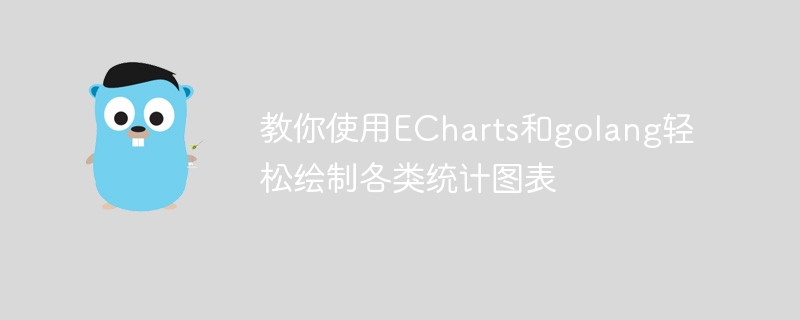
Lernen Sie, wie Sie mit ECharts und Golang auf einfache Weise verschiedene statistische Diagramme zeichnen können.
Einführung:
Im Bereich der Datenvisualisierung ist ECharts eine sehr beliebte JavaScript-Diagrammbibliothek. Sie bietet eine umfangreiche und leistungsstarke API, mit der verschiedene Diagramme gezeichnet werden können Art eines statistischen Diagramms. Als effiziente und prägnante Programmiersprache kann Golang auch zum Generieren von Daten verwendet und mit ECharts zum Zeichnen von Diagrammen kombiniert werden. Dieser Artikel basiert auf Beispielen und zeigt Ihnen, wie Sie mit ECharts und Golang auf einfache Weise verschiedene statistische Diagramme zeichnen können.
Vorbereitende Vorbereitung:
Bevor Sie beginnen, müssen Sie Golang und ECharts installieren. Spezifische Installationsschritte finden Sie in der offiziellen Dokumentation. Es wird davon ausgegangen, dass Sie die Installation abgeschlossen haben.
1. Zeichnen Sie ein Histogramm
Zunächst generieren wir mit Golang einen Satz Zufallsdaten und zeichnen mit ECharts ein Histogramm.
Codebeispiel:
package main
import (
"fmt"
"math/rand"
"time"
"github.com/go-echarts/go-echarts/charts"
)
func randomData() []struct {
Name string
Value int
} {
data := []struct {
Name string
Value int
}{}
r := rand.New(rand.NewSource(time.Now().UnixNano()))
for i := 0; i < 10; i++ {
data = append(data, struct {
Name string
Value int
}{Name: fmt.Sprintf("数据 %d", i), Value: r.Intn(100)})
}
return data
}
func main() {
// 生成随机数据
data := randomData()
// 创建柱状图对象
bar := charts.NewBar()
// 设置X轴数据
xData := []string{}
for _, d := range data {
xData = append(xData, d.Name)
}
bar.SetXAxis(xData)
// 设置Y轴数据
yData := []int{}
for _, d := range data {
yData = append(yData, d.Value)
}
bar.AddYAxis("数值", yData)
// 设置图表标题
bar.SetGlobalOptions(charts.WithTitleOpts(opts.Title{
Title: "柱状图示例",
Subtitle: "数据来源:随机数",
}))
// 保存图表到文件
bar.Render("bar.html")
}2. Zeichnen Sie ein Liniendiagramm
Als nächstes generieren wir mit Golang einen Satz Zeitreihendaten und zeichnen mit ECharts ein Liniendiagramm.
Codebeispiel:
package main
import (
"time"
"github.com/go-echarts/go-echarts/charts"
"github.com/go-echarts/go-echarts/opts"
)
func main() {
// 创建折线图对象
line := charts.NewLine()
// 设置X轴数据
xData := []string{}
start := time.Date(2021, time.January, 1, 0, 0, 0, 0, time.UTC)
for i := 0; i < 365; i++ {
xData = append(xData, start.AddDate(0, 0, i).Format("2006-01-02"))
}
line.SetXAxis(xData)
// 设置Y轴数据
yData := []opts.LineData{}
for i := 0; i < len(xData); i++ {
yData = append(yData, opts.LineData{Value: i})
}
line.AddYAxis("数值", yData)
// 设置图表标题
line.SetGlobalOptions(charts.WithTitleOpts(opts.Title{
Title: "折线图示例",
Subtitle: "数据来源:时间序列",
}))
// 保存图表到文件
line.Render("line.html")
}Im obigen Beispiel haben wir die Zufallszahlen- und Zeitreihengenerierungsfunktionen von Golang verwendet, um Daten für Histogramme bzw. Liniendiagramme zu generieren. Verwenden Sie dann die ECharts-API, um die X- und Y-Achsendaten festzulegen und sie dem Diagrammobjekt hinzuzufügen. Legen Sie abschließend den Titel des Diagramms fest und speichern Sie das Diagramm in einer HTML-Datei.
Fazit:
Anhand der obigen Beispiele können wir sehen, dass es sehr einfach ist, verschiedene statistische Diagramme mit ECharts und Golang zu zeichnen. Sie können je nach Bedarf verschiedene Datentypen generieren und die API von ECharts für individuelle Einstellungen nutzen. Ich hoffe, dass dieser Artikel Ihnen dabei helfen kann, schnell mit der Entwicklung von Datenvisualisierungen zu beginnen und Ihr Verständnis von ECharts und Golang zu vertiefen.
Das obige ist der detaillierte Inhalt vonErfahren Sie, wie Sie mit ECharts und Golang ganz einfach verschiedene statistische Diagramme zeichnen. Für weitere Informationen folgen Sie bitte anderen verwandten Artikeln auf der PHP chinesischen Website!
In Verbindung stehende Artikel
Mehr sehen- Detaillierte Einführung in die Verwendung von Echarts
- Beispiel für die Einstellung der Polylinienlinienfarbe und der Polylinienpunktfarbe in Echarts
- So definieren Sie ein Array variabler Länge in Golang
- Ausführliche Erklärung zum Zeichnen von Straßen- und Ortskarten mit Echarts (Schritte mit Bildern und Texten)

